صفحة على فيسبوك
طريقة إنشاء وإدارة صفحة أعمال على Facebook

أصبحت الحاجة لإنشاء صفحة عمال على فيسبوك Facebook ضرورة أساسية في عالم العمل والربح عبر الإنترنت فإذا كنت ترغب في بيع منتجاتك عبر الإنترنت، فهذه هي الطريقة السهلة والمجانية للقيام بذلك نوضح لك طريقة إنشاء وإدارة صفحة أعمال على موقع الفيس بوك.
الخطوة 1
تسجيل الدخول إلى حسابك الشخصي على فيسبوك Facebook
انتقل إلى الزاوية اليمنى العليا من صفحتك الرئيسية
سوف ترى أيقونة على شكل سهم
انقر فوق هذا وستظهر قائمة منسدلة.
انقر فوق "إنشاء صفحة" من هذه القائمة.
الخطوة 2
سوف ترى ستة مربعات، هذه هي الخيارات
عمل أو مكان محلي
شركة أو منظمة أو مؤسسة
العلامة التجارية أو المنتج
فنان أو فرقة موسيقية أو شخصية عامة
ترفيه
السبب أو المجتمع
انقر في أي مكان في المربع الأول، "النشاط التجاري المحلي" أو "المكان"
سيتحول هذا بعد ذلك إلى نموذج لتعبئته. الجزء الأول عبارة عن قائمة منسدلة بعنوان "اختر فئة"
الخطوة 3
لديك أربعين في القائمة للاختيار من بينها.
انقر على الخيار الأكثر ملاءمة
أدخل اسم عملك.
أدخل عنوان عملك
عند ملء عنوانك في السطر الذي يطلب منك مدينتك/ولايتك، يجب عليك استخدام القائمة المنسدلة التي تظهر بعد كتابة بضعة أحرف من هذه المعلومات.
إذا تجاهلته وكتبته بالكامل فلن تتمكن من المتابعة.
وافق على شروط صفحات الفيسبوك عن طريق تحديد المربع.
انقر فوق "البدء".
الخطوة 4 - الفئات الفرعية
ستطلب منك الصفحة التالية ملء بعض الفئات الفرعية
يمكنك اختيار ما يصل إلى أربعة.
ثم أضف وصفًا لنشاطك التجاري.
أضف موقع الويب الخاص بك وعنوان تويتر وما إلى ذلك.
يتم سؤالك عما إذا كان عملك عبارة عن مؤسسة أو عمل أو مكان حقيقي
إذا كان لديك مقر تجاري، فانقر فوق مربع نعم.
إذا كان لديك عمل تجاري عبر الإنترنت، فانقر فوق المربع "لا"
انقر فوق "حفظ المعلومات"
صورة الملف الشخصي
إما "التحميل من الكمبيوتر" أو "الاستيراد من موقع الويب"
انقر فوق "حفظ الصورة"
إذا كنت تريد ترك هذا الأمر لوقت لاحق، يمكنك النقر فوق "تخطي"
سيتم نقلك إلى المربع التالي وهو
عنوان الويب
اكتب عنوان الويب لصفحة عملك على فيسبوك Facebook.
إذا لم يكن متاحًا، فسيتم إخبارك وعليك المحاولة مرة أخرى.
انتقل للمتابعة
يخبرك هذا أنه لا يمكن تغييره ولكن يمكنك تغييره مرة واحدة.
اضغط على "تعيين العنوان" عند الانتهاء.
يمكنك ترك هذا إلى وقت لاحق عن طريق النقر فوق "تخطي"
المربع التالي يتعلق بدفع ثمن إعلانات صفحتك.
يطلب منك فيسبوك إضافة تفاصيل الدفع الخاصة بك هنا.
يمكنك النقر فوق "إضافة طريقة دفع" أو لتركها انقر فوق "تخطي"
لقد قمت الآن بإنشاء صفحة أعمال على Facebook
يمكنك إجراء الكثير من التغييرات الأخرى وإضافة المزيد من الصور والمعلومات لجعلها أكثر احترافية وسهولة في الاستخدام.
الخطوة 5 - كيفية إضافة صورة غلاف
انقر فوق "إضافة غلاف"
انقر إما على "تحميل صورة جديدة" أو "الاختيار من ألبوم الصور الموجود"
سيؤدي هذا إلى إضافة صورتك إلى الغلاف
يمكنك تحريك الصورة لوضعها في المكان الصحيح
انقر فوق "حفظ"
الخطوة 6 - اسم المستخدم
ربما قررت تخطي هذا الجزء عند إعداد الصفحة. إذا قمت بذلك، فهذه هي الطريقة التي يمكنك من خلالها إضافته.
انتقل إلى أعلى الصفحة وانقر على "تحرير الصفحة"
من القائمة المنسدلة انقر فوق "تحديث المعلومات"
انتقل إلى اسم المستخدم
انقر فوق "إنشاء اسم مستخدم لهذه الصفحة؟"
أدخل اسم مستخدم جديد وانقر على "التحقق من التوفر"
إذا كان متاحًا، انقر فوق "تأكيد"
إذا كان يتم استخدامه بالفعل، فاختر آخر.
الخطوة 7 - معلومات الاتصال
انتقل إلى أعلى صفحتك، وانقر على "تحرير الصفحة"
من القائمة المنسدلة، حدد "تحديث المعلومات"
هنا يمكنك كتابة عنوان بريدك الإلكتروني ورقم هاتفك وعنوان موقع الويب الخاص بك
عندما تقوم بذلك انقر فوق "حفظ التغييرات"
الخطوة 8 - اختيار اسم جيد
عند اختيار اسم المستخدم، فكر فيه بعناية تأكد من أنه يوضح بطريقة ما طبيعة عملك ويبدو احترافيًا. سيشكل جزءًا من عنوان الويب لصفحة عملك. لا يمكنك تغيير اسم المستخدم إلا مرة واحدة إذا كنت قد قمت بالفعل بإعداد صفحتك وتريد تغيير الاسم، فهناك طريقتان للقيام بذلك:
كيفية تغيير اسم المستخدم الخاص بك
هناك طريقتان يمكنك القيام بذلك:
انتقل إلى "إعدادات اسم المستخدم"
انتقل إلى القائمة المنسدلة في المربع السفلي
حدد الصفحة التي تريد تغيير اسم المستخدم لها
اكتب اسم المستخدم الجديد وانقر على "التحقق من التوفر"
إذا كان اسم المستخدم متاحًا، فانقر فوق "تأكيد" وسيؤدي هذا إلى حفظه
أو يمكنك
انتقل إلى أعلى صفحتك وانقر على "تحرير الصفحة"
انتقل إلى "تحديث المعلومات"
انقر فوق "تغيير اسم المستخدم"
اكتب اسم المستخدم الجديد الخاص بك وانقر على "التحقق من التوفر"
إذا كان متاحًا، انقر فوق "تأكيد" وسيتم ذلك
الخطوة 10 - صفحاتك
لكي تسمح للأشخاص برؤية صفحتك، تحتاج إلى تغيير القيود.
قم بتسجيل الدخول إلى حسابك وانتقل إلى الأسفل وانقر على "صفحاتك"
انتقل إلى الأعلى وانقر على "تحرير الصفحة"
حدد الخيار "إدارة الأذونات"
احذف أي كلمات في قسم "قيود الدولة" وانقر على "أي شخص (13+)" في "قيود العمر"
انقر فوق "حفظ التغييرات"
السماح للقراء بالتعليق على صفحتك
انتقل إلى أعلى صفحتك وانقر على "تحرير الصفحة"
انتقل إلى "إدارة الأذونات"
حدد "تشغيل الردود"
الخطوة 11 - تغيير الفئة الخاصة بك
انتقل إلى "تحرير الصفحة" في الجزء العلوي من صفحتك وانقر فوق
انقر فوق "تحديث المعلومات العامة"
انظر إلى القائمة المنسدلة لاختيار فئة ثم فئة فرعية
انقر فوق "حفظ التغييرات"
يمكنك تغيير الفئة عدة مرات كما يحلو لك. عندما تنشئ صفحة عملك، سيقوم فيسبوك Facebook تلقائيًا بربطها بصفحات أخرى. كما يمكن أيضًا وضع علامة عليها كصفحة مجتمع إذا لم تكن راضيًا عن هذا، فيمكنك تغييرها بسهولة.
إزالة علامة صفحة المجتمع والرابط
في أعلى صفحتك، انقر فوق تحرير الصفحة
انقر فوق "تحديث المعلومات"
انقر على X في الصفحة الموجودة في قسم الصفحة الرسمية
يمكنك الآن ترك هذا فارغًا
انقر فوق "حفظ التغييرات"
المشاركات المجدولة
يمكن القيام بذلك لمدة تصل إلى ستة أشهر قادمة
انتقل إلى "أداة المشاركة"
اختر نوع المنشور الذي تريد جدولته لوقت لاحق
انقر على أيقونة الساعة الصغيرة في الجزء الأيسر السفلي من أداة المشاركة
اختر السنة والشهر واليوم والوقت الذي تريد ظهوره على صفحتك
انقر فوق "الجدولة"
تعديل جميع التعليقات
انتقل إلى أعلى صفحتك
انقر فوق "تحرير الصفحة"
انقر فوق "إدارة الأذونات"
ستشاهد "الرؤية الافتراضية للمشاركات التي نشرها الآخرون على الجدول الزمني الخاص بك"
في القائمة انقر على "مخفي من الصفحة"
انقر فوق "حفظ التغييرات"
هذا يعني الآن أنه عندما يترك الأشخاص تعليقًا، فلن يتمكن أحد غيرك من رؤيته إلا بعد قراءته والموافقة عليه. يمكنك القيام بذلك بالنقر فوق سجل النشاط الخاص بك. لن يكون هذا مفيدًا جدًا لقرائك إذا لم تقم بزيارة صفحتك عدة مرات يوميًا لتعديل التعليقات والمنشورات.
كيفية استخدام صفحة أعمال على فيسبوك Facebook
قم بتسجيل الدخول إلى حسابك على Facebook كالمعتاد.
في أعلى هذه الصفحة سوف ترى "تحرير الصفحة"
انقر على هذا
سوف ترى القائمة
حدد "استخدام Facebook كـ..." ثم انقر فوق اسم صفحة عملك
أنت الآن في تلك الصفحة. يمكنك العودة إلى حسابك الشخصي من خلال القيام بنفس الخطوات المذكورة أعلاه، ولكن هذه المرة انقر على اسمك الشخصي
مدير
انتقل إلى لوحة الإدارة في أعلى اليمين
انقر فوق "إظهار"
وبعد ذلك سوف تكون قادرًا على:
عرض إشعارات الصفحة
الرد على الرسائل
شاهد كافة المعلومات الموجودة في "رؤى الصفحة" الخاصة بك
دعوة أصدقاء جدد
شاهد عدد الإعجابات الجديدة التي حصلت عليها
أنت فقط من يمكنه رؤية هذه المعلومات
بصفتك المسؤول، تتمتع بالتحكم الكامل في الصفحة. هناك العديد من الأدوات المختلفة التي يمكنك استخدامها لمساعدة عملك. إحدى هذه الأدوات هي أداة Insights تتيح لك هذه الأداة معرفة الأشخاص المتصلين بصفحتك والمعلومات الأخرى.
لإنشاء صفحة أعمال خاصة بك على فيسبوك Facebook، يجب أن يكون لديك حساب شخصي على Facebook أولاً. عند إنشاء صفحة أعمال، ستظل تستخدم معلومات تسجيل الدخول الخاصة بحسابك الشخصي. سيتم أيضًا استخدام البريد الإلكتروني الذي قدمته لصفحة أعمالك.
يمكنك أن تأخذ وقتك في إنشاء صفحتك لأنك لست مضطرًا إلى نشرها حتى تكون مستعدًا لذلك إذا قمت بحفظها وتركها دون نشر، فلن يتمكن أحد من رؤيتها سواك. سترى رسالة تخبرك بأنها لم تُنشر بعد. بمجرد أن تكون مستعدًا لإتاحتها على الإنترنت ليتمكن الجميع من رؤيتها، انقر فوق "نشر هذه الصفحة"
بيع المنتجات عبر الإنترنت
أنشئ صفحة خاصة بك على فيسبوك Facebook لعملك وتفاعل مع قرائك وعملائك. هل تريد بيع الحرف اليدوية أو غيرها من المنتجات المصنوعة منزليًا على الإنترنت؟ يمكنك القيام بذلك عن طريق الإعلان عن عملك المنزلي على Facebook مجانًا إنه أمر سهل للغاية ويمنحك ردود فعل حول المنتجات التي تبيعها.
يمكن للقراء الآخرين رؤية إمكانية بيع منتجك من خلال التعليقات الإيجابية على صفحتك على Facebook وسيتم تشجيعهم على شراء منتجاتك أيضًا. يمكنك إضافة عنوان موقع الويب الخاص بك إلى الصفحة حتى يتمكن المشترون المحتملون من الذهاب إلى هناك وإكمال عملية الشراء.
أضف صورًا وأسعارًا لمنتجاتك الحرفية وغيرها من المنتجات حتى يتمكن قراؤك على فيسبوك Facebook من رؤية ما تصنعه وتبيعه ويمكنهم التعليق عليها عندما يضغط القراء على زر "الإعجاب" على صفحتك، سيرى جميع أصدقائهم على Facebook ذلك على حائطهم وهذا يمنحك أنت وصفحة عملك الكثير من القراء الجدد المحتملين والعملاء المستقبليين.